Bewegingsregistratie is een hulpmiddel van onschatbare waarde. Ooit was het alleen bruikbaar door professionele editors, maar met behulp van krachtige software kunnen zelfs gewone gebruikers de productiekwaliteit van hun video's eenvoudig en effectief verhogen. Voor degenen die niet zeker weten wat motion tracking precies is, kun je effecten toevoegen aan bewegende objecten. Hiermee kun je specifieke effecten toevoegen aan elk object in je video; je kunt vervagingseffecten toevoegen om objecten mysterieuzer te maken, cartoonachtige effecten voor een grappig of surrealistisch tintje en een hele reeks andere effecten waarmee je je video volledig kunt transformeren.
In veel bewerkingssoftware moet je de effecten nauwgezet frame voor frame toevoegen, maar met Powerdirector kun je deze complexe, professionele wijzigingen aanbrengen met slechts een paar klikken; zie onze uitleg hieronder.
CyberLink PowerDirector-zelfstudie voor bewegingsregistratie
- Om het proces te starten, moet je een clip selecteren en deze naar de tijdlijntrack slepen. Dit zal verschillende opties oproepen - selecteer "Motion Tracker". Dit zal stapsgewijze instructies opleveren, maar we gaan u door een alternatief leiden.
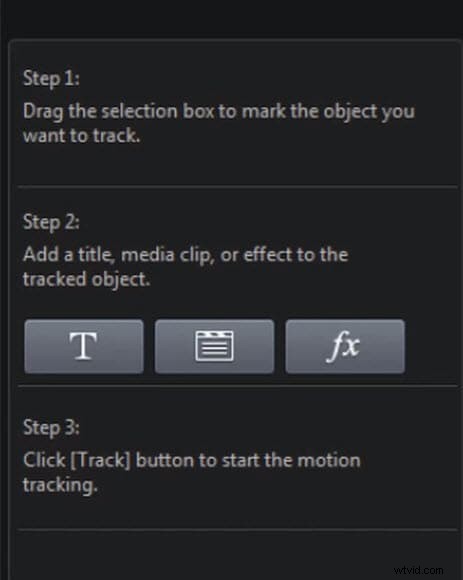
- Gebruik het selectievak om te markeren wat je wilt bijhouden. Dit kan een persoon zijn, een landschap op de achtergrond of een item.
- Selecteer vervolgens wat u van het geselecteerde item wilt volgen. Je hebt hier drie opties; tekst, afbeeldingen en video's of een effect.
Tekst: Als u wilt dat tekst wordt gevolgd, klikt u op de titel en typt u wat u maar wilt. U kunt dan het lettertype, de kleur, de uitlijning kiezen en een bewerkbare rand aan de tekst toevoegen. Vervolgens kunt u de titel aanpassen zodat deze verandert met de grootte van het gevolgde object, en kleiner of groter wordt naargelang uw selectie.
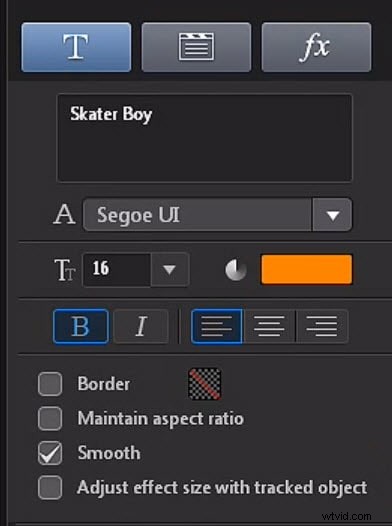
Afbeeldingen en video: Selecteer hiervoor afbeelding/video. Hiermee kunt u een afbeelding of video importeren van uw harde schijf of een die al in uw mediaruimte staat. Ook hier kun je een rand toevoegen, voor vloeiende bewegingen en de grootte van je gevolgde optie aanpassen.
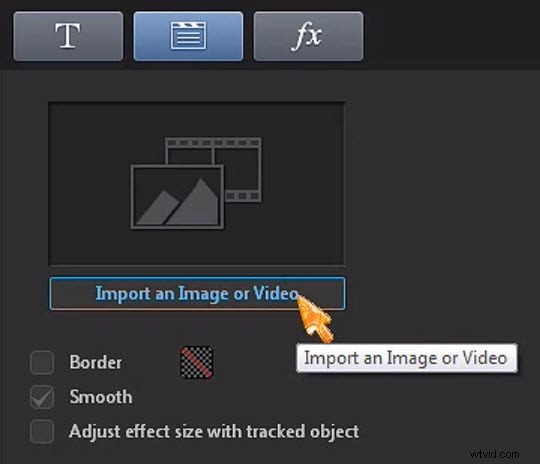
Effect: De laatste optie is om een effect toe te voegen. Hiermee kunt u een mozaïek of spotlight toevoegen. Met mozaïek kun je een vervaging toevoegen aan een object naar keuze, terwijl spotlight alle actie op dat object focust, terwijl je de helderheid en effectgrootte kunt kiezen.
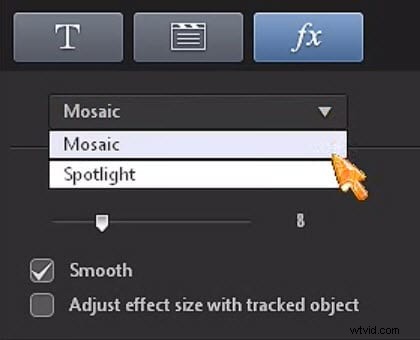
- Zodra je je optie hebt geselecteerd en je kansen hebt gemaakt, klik je op de knop 'Volgen'. Deze analyseert vervolgens de video en uw object en maakt het eindproduct. Als het bewegingspad niet correct wordt gevolgd, probeer dan de selectietool te gebruiken om een specifieke kleur van het object te selecteren.
- Als je meerdere gevolgde objecten aan één clip wilt toevoegen, hoef je alleen maar op 'Een tracker toevoegen' te klikken.
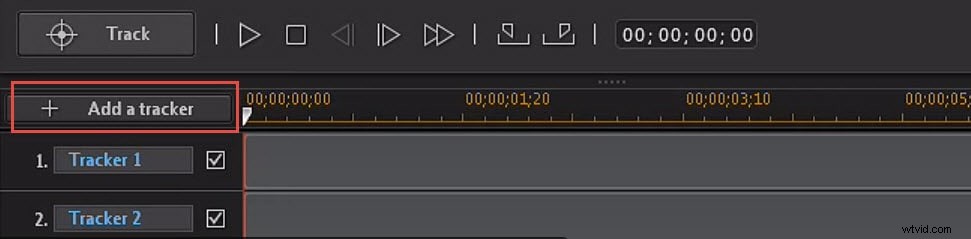
- Als u start- en eindpunten voor uw bewegingsvolgeffect wilt instellen, hoeft u alleen maar naar het keyframe te gaan waarop u wilt beginnen en op Markeren te klikken. Zoek vervolgens het keyframe dat u wilt gebruiken voltooi de bewegingsregistratie en klik op markeren en je bent klaar!
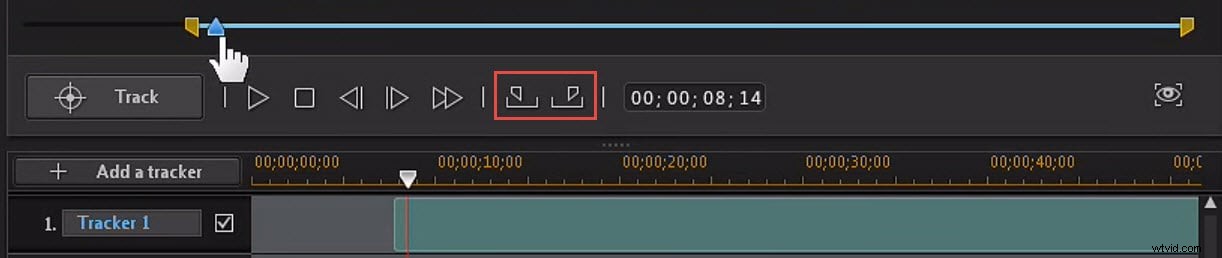
Een alternatieve oplossing:Wondershare Filmora
Wondershare Filmora is een ongelooflijk stukje bewerkingstechnologie voor pc en Mac. Deze krachtige bewerkingstool is verrassend eenvoudig te gebruiken en wordt geleverd met een reeks professionele functies, geladen in een intuïtieve en elegante interface.
U hoeft niet te wachten tot het automatisch volgen is voltooid of u hoeft zelfs geen keyframes handmatig frame voor frame in te stellen. Zelfs als je clip urenlang is, kun je met Filmora X objecten volgen met slechts een paar klikken. U voegt eenvoudig uw clip toe, klikt op de tool Motion Tracking en selecteert het object dat u wilt volgen. Filmora verwerkt de clip automatisch en laat je objecten (tekst, GIF, animaties, afbeeldingen, enz.) aan het gevolgde pad koppelen. Je kunt de bijgehouden gegevens ook naar een ander deel van de video verplaatsen of naar een andere clip overbrengen.
De belangrijkste van deze functies is de Face-off-optie die bewegingsregistratie combineert met vooraf ingestelde afbeeldingen, zodat je iemands gezicht (of eigenlijk elk item dat je kiest) kunt bedekken en volgen met een reeks emoji's voor een verscheidenheid aan effecten. Makkelijk te begrijpen en krachtig in gebruik, als je op zoek bent naar een bewerkingstool met een krachtige bewegingsvolgoptie, dan zou je Wondershare Filmora zeker moeten overwegen.
